

|
Office Visio 是Office軟件系列中的負(fù)責(zé)繪制流程圖和示意圖的軟件,是一款便于IT和商務(wù)人員就復(fù)雜信息、系統(tǒng)和流程進(jìn)行可視化處理、分析和交流的軟件。使用 Office Visio 圖表,可以促進(jìn)對(duì)系統(tǒng)和流程的了解。 Visio 是一個(gè)強(qiáng)大的繪圖軟件, 在IT行業(yè)及領(lǐng)域中經(jīng)常會(huì)用到, 用于處理流程環(huán)節(jié)可視化處理與分析和交流。 并且能夠創(chuàng)建具有專業(yè)外觀的圖表,以便理解、記錄和分析, 這篇我們講解Visio的一些相關(guān)運(yùn)用! Office Visio 是office軟件系列中的負(fù)責(zé)繪制流程圖和示意圖的軟件,是一款便于IT和商務(wù)人員就復(fù)雜信息、系統(tǒng)和流程進(jìn)行可視化處理、分析和交流的軟件。 使用具有專業(yè)外觀的 Office Visio 圖表,可以促進(jìn)對(duì)系統(tǒng)和流程的了解,深入了解復(fù)雜信息并利用這些知識(shí)做出更好的業(yè)務(wù)決策。 Microsoft Office Visio幫助您創(chuàng)建具有專業(yè)外觀的圖表,以便理解、記錄和分析信息、數(shù)據(jù)、系統(tǒng)和過(guò)程。 大多數(shù)圖形軟件程序依賴于結(jié)構(gòu)技能。 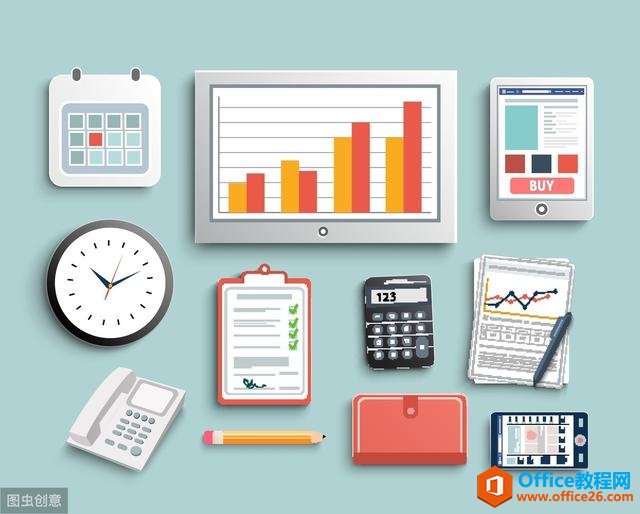 然而,在您使用 Visio 時(shí),以可視方式傳遞重要信息就像打開(kāi)模板、將形狀拖放到繪圖中以及對(duì)即將完成的工作應(yīng)用主題一樣輕松。 Office Visio 2010中的新增功能和增強(qiáng)功能使得創(chuàng)建 Visio 圖表更為簡(jiǎn)單、快捷,令人印象更加深刻。 一、線條篇
2.點(diǎn)擊方框旁邊下小三角,出現(xiàn)一個(gè)小框,里面就是我們可以手工繪制的各種圖形,我們可以根據(jù)自己的需要來(lái)進(jìn)行選擇。 3.在繪圖區(qū)域,我們選中自己的線條,上方區(qū)域有個(gè)線條的樣式,這里面是可以修改自己剛剛所畫線條的樣式,小編這里選擇幾個(gè)樣式。 4.還是在屏幕的上方,在白色鼠標(biāo)指針下面,那個(gè)功能是手工繪制箭頭。選中后直接在繪制箭頭。 5.上面是最基本的線條與箭頭的畫法,還有一種是通過(guò)其他模版里面尋找箭頭,直接拖入到自己的繪圖區(qū)域即可。其實(shí),第一種方式已經(jīng)完全滿足使用了。 6.還有一種方法是在Visio中有模版提供箭頭圖, 具體位置見(jiàn)圖示, 直接選中需要的箭頭拖動(dòng)到繪圖區(qū)域即可. 二、圖形篇(刪除)發(fā)現(xiàn)delete不起作用,只能每次用剪切,其實(shí)可以調(diào)出來(lái) 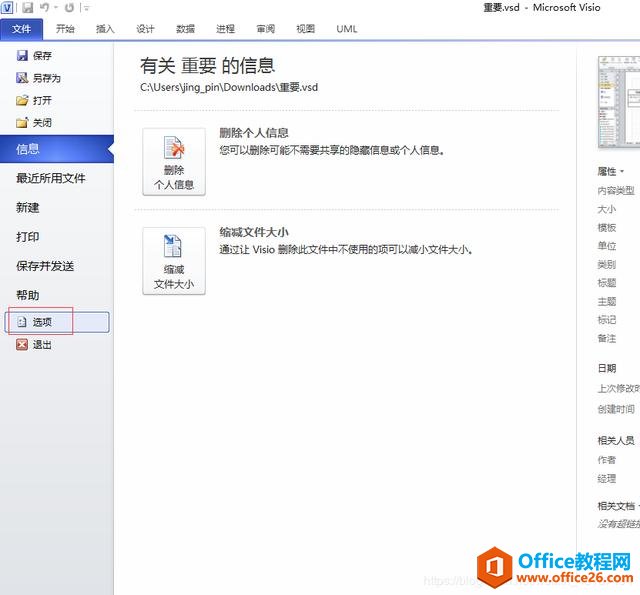 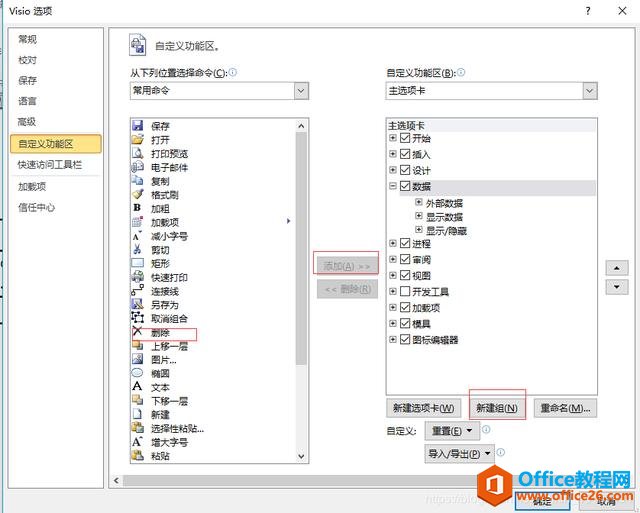 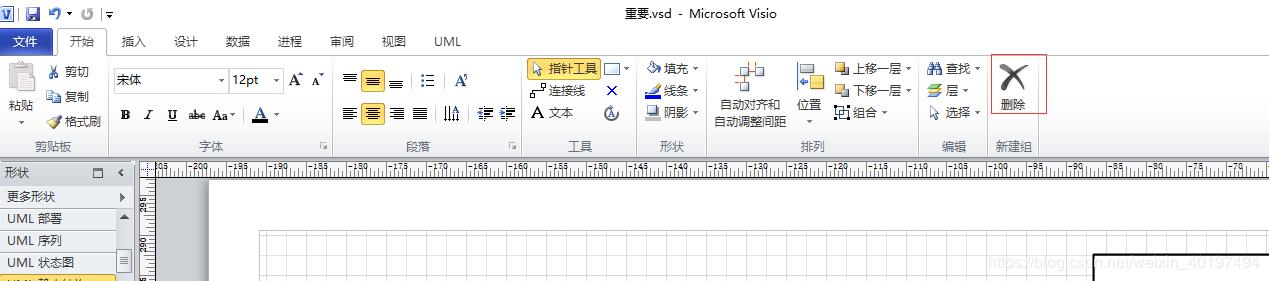 三、形狀的剪切、聯(lián)合、組合、拆分、相交、剪除功能1. 打開(kāi)Visio2010,打開(kāi)一個(gè)空白頁(yè),在基本形狀中拖入一個(gè)正方形和一個(gè)三角形。 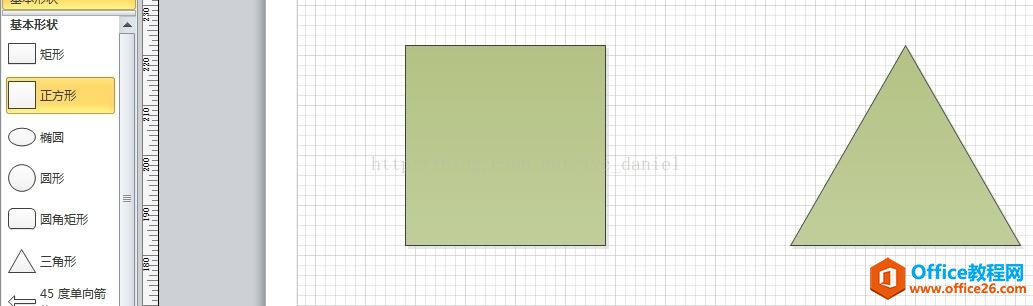 2. 在開(kāi)始欄中,選擇直線。  3. 鼠標(biāo)在兩框圖上活動(dòng),可以看出兩框圖默認(rèn)連接點(diǎn)個(gè)數(shù)及其位置。  移動(dòng)演示(移動(dòng)正方形框圖右上角連接點(diǎn)) 1. 點(diǎn)擊開(kāi)始欄中連接點(diǎn)圖標(biāo),此時(shí)鼠標(biāo)前部會(huì)出現(xiàn)“x”形 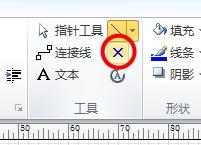 2. 將鼠標(biāo)放在正方形右上角連接點(diǎn)上,箭頭變成十字箭頭時(shí)即可拖到。  刪除演示(刪除正方形框圖右上角連接點(diǎn)) 1. 點(diǎn)擊開(kāi)始欄中連接點(diǎn)圖標(biāo),此時(shí)鼠標(biāo)前部會(huì)出現(xiàn)“x”形 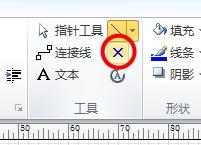 2. 左鍵點(diǎn)中要?jiǎng)h除的連接點(diǎn),此時(shí)連接點(diǎn)變成粉紅色。  3. 按delete鍵即可刪除該連接點(diǎn)  添加連接點(diǎn)演示(將正方形框圖右上角已刪除連接點(diǎn)再添加上) 1. 點(diǎn)擊開(kāi)始欄中連接點(diǎn)圖標(biāo),此時(shí)鼠標(biāo)前部會(huì)出現(xiàn)“x”形 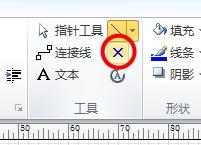 2. 左鍵點(diǎn)中正方形(如果在圖形上添加連接點(diǎn),就 必須點(diǎn)中該圖形)  點(diǎn)中后的框圖邊緣會(huì)變成虛線 3. 按住Ctrl鍵,在正方形右上角出點(diǎn)擊左鍵,即可添加一連接點(diǎn) 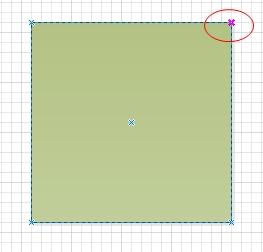 經(jīng)連接點(diǎn)連接在一起的兩圖形,無(wú)論怎么移動(dòng)總能保持連接狀態(tài)。  Visio小技巧: 1.shift加方向鍵,實(shí)現(xiàn)微小移動(dòng) 2.直線交叉不打彎,選中直線,點(diǎn)格式,行為,連接線,選從不 3.鍵盤的Shift同時(shí)用鼠標(biāo)拖動(dòng),可以調(diào)節(jié)選中節(jié)點(diǎn)及其相關(guān)線的位置及角度; 鍵盤的Ctrl同時(shí)用鼠標(biāo)拖動(dòng),可以調(diào)節(jié)選中節(jié)點(diǎn)的位置及角度。 4.ctrl+alt,放大局部 5.所選形狀向左旋轉(zhuǎn)(“形狀”菜單,“旋轉(zhuǎn)或翻轉(zhuǎn)”子菜單,“向左旋轉(zhuǎn)”)。Ctrl+L 將所選形狀向右旋轉(zhuǎn)(“形狀”菜單,“旋轉(zhuǎn)或翻轉(zhuǎn)”子菜單,“向右旋轉(zhuǎn)”)。Ctrl+R 水平翻轉(zhuǎn)所選形狀(“形狀”菜單,“旋轉(zhuǎn)或翻轉(zhuǎn)”子菜單,“水平翻轉(zhuǎn)”)。Ctrl+H 垂直翻轉(zhuǎn)所選形狀(“形狀”菜單,“旋轉(zhuǎn)或翻轉(zhuǎn)”子菜單,“垂直翻轉(zhuǎn)”)。Ctrl+J Visio之取消自動(dòng)對(duì)齊與粘附:(經(jīng)常遇到) 在畫visio圖時(shí),經(jīng)常會(huì)出現(xiàn)箭頭因?yàn)樽詣?dòng)黏附總是對(duì)不準(zhǔn),圖形因?yàn)樽詣?dòng)對(duì)齊不能自由移動(dòng)的情況,這是因?yàn)殚_(kāi)啟了自動(dòng)對(duì)齊與粘附功能。 可以通過(guò)以下兩個(gè)方法關(guān)掉: - alt+F9 去掉對(duì)應(yīng)的勾選 - 在視圖-視覺(jué)選項(xiàng)卡的右下角小箭頭點(diǎn)開(kāi),與上面的方法是一樣的。  Visio怎么取消自動(dòng)吸附: 畫圖的時(shí)候同時(shí)按下Shift+Alt即可 不能使用方向鍵的解決方法: 用visio畫圖的時(shí)候,一般使用方向鍵,可以緩慢的移動(dòng)圖形對(duì)象,適用于需要對(duì)齊或者微調(diào)的場(chǎng)合。 但是有時(shí)候因?yàn)榘戳诵℃I盤的scroll lock而不能正常使用。 解決的兩個(gè)辦法: a,打開(kāi)輸入法的軟件盤,按一下軟件盤上的scroll lock按鍵; b,部分筆記本有快捷鍵,F(xiàn)n+C就是替代的按鍵。 利用 visio 有效提升工作效率的下載地址:Visio幫助您創(chuàng)建具有專業(yè)外觀的圖表,以便理解、記錄和分析信息、數(shù)據(jù)、系統(tǒng)和過(guò)程。 |
溫馨提示:喜歡本站的話,請(qǐng)收藏一下本站!